Comprimeren
- 1. Comprimeer video +
-
- 1.1 Comprimeren Video voor Facebook, Instagram, Vimeo
- 1.2 Gratis MP4 Compressor
- 1.3 MKV verkleinen
- 1.4 Comprimeren MOV
- 1.5 Comprimeren Video voor Email
- 1.6 Comprimeren MP4
- 1.7 Comprimeren Quicktime Video
- 1.8 Hoe een video te comprimeren
- 1.9 Video Compressor voor Mac
- 1.10 Comprimeren Gopro Video
- 1.11 Comprimeren MKV
- 1.12 Comprimeren MP4 online
- 1.13 Comprimeren Video voor Youtube
- 1.14 De beste Gratis Video Compressor
- 1.15 Videogrootte te verkleinen met VLC
- 1.16 Comprimeren MP3 online
Beste MKV Video Compressor: Hoe MKV-bestanden te comprimeren zonder kwaliteitsve
Tegenwoordig worden films of tv-uitzendingen die via internet gestreamd worden steeds vaker gezien in .MKV-extensies, met name voor HD-bronnen (1080p). Maar dit platte bestand kan problemen veroorzaken bij het bekijken ervan. Misschien kan uw oude CPU onmogelijk zulke HD 1080p-films / video's aan. Of heeft uw draagbare apparaat zoals HTC, Samsung Galaxy, etc. maar beperkte ruimte om ze op te slaan. Normaal gesproken zult u enkele MKV-videocompressoren proberen voor e-mails of foto's zoals 7-zip, Xarchiver, WinRAR, WinZip etc. Het MKV-bestandsformat is echter al sterk gecomprimeerd en zal niet profiteren van verdere compressie. Wat te doen?
Professionele video-compressieprogramma's kunnen u helpen om MKV-video's verder te comprimeren. In dit artikel vindt u de beste MKV-compressor en andere gratis online oplossingen om MKV-video's eenvoudig en snel te comprimeren.
- Deel 1. Hoe MKV-bestanden te comprimeren zonder kwaliteitsverlies op Windows/Mac
- Deel 2. Simpele Stappen om MKV-bestandsformaat online te comprimeren
- Deel 3. 3 andere manieren om MKV-bestanden gratis te comprimeren
Deel 1. Hoe MKV-bestanden te comprimeren zonder kwaliteitsverlies op Windows/Mac
Eigenlijk is het enige wat u nodig heeft deze stijlvolle en intuïtieve MKV-compressor - Wondershare UniConverter. Het helpt om MKV-bestanden goed en snel te verkleinen door de encoder, bitrate, resolutie, framesnelheid aan te passen en het ongewenste deel eruit te halen. Wondershare MKV-compressor is compatibel met zowel Windows- als het Mac-systeem, zodat u de MKV-bestandsgrootte gemakkelijk kunt verminderen zonder enige beperking. Het ondersteunt meer dan 1000 video- en audioformaten waarmee u indelingen kunt comprimeren en omzetten, u kunt video's bewerken met realtime preview en MKV-video's omzetten met meer functies.
 Wondershare UniConverter - Your Complete Video Toolbox for Windows/Mac
Wondershare UniConverter - Your Complete Video Toolbox for Windows/Mac

- Comprimeer MKV-bestanden door de videoresolutie, bitrate, encoder, videokwaliteit, bijsnijden en bijsnijden te wijzigen, formaten te converteren, enz.
- Verklein MKV-video's met supersnelle snelheid en zonder kwaliteitsverlies op Windows / Mac.
- Ondersteuning van meer dan 1000 video / audio-indelingen, inclusief MKV / MP4 / MOV / AVI / WMV / MPEG voor compressie en conversie.
- Bewerk MKV-video's met functies als croppen, trimmen, draaien, watermerken toevoegen en nog veel meer.
- Draag omgezette video's eenvoudig van pc / Mac naar iPhone / Android-apparaten over via een USB-kabel.
- Download video's naar MKV van YouTube en 10.000+ andere videodeelsites door de URL te plakken.
- Ondersteunt batchverwerking om meerdere video's tegelijk te comprimeren en te converteren.
- Werkset met extra functies zoals schermrecorder, dvd-brander, GIF Maker, metagegevens fixeren, casten naar tv en meer.
- Ondersteund besturingssysteem: Windows 10/8/7/2003 / Vista / XP, mac OS 10.15 (Catalina), 10.14, 10.13, 10.12, 10.11, 10.10, 10.9, 10.8, 10.7, 10.6.
Stappen om MKV-bestanden te comprimeren met behulp van Wondershare UniConverter
Stap 1 Start Wondershare MKV Compressor
Nadat u Wondershare UniConverter op uw pc / Mac hebt gedownload en geïnstalleerd, start u het en kiest u eerst het gedeelte Toolbox . Kies vervolgens Videocompressie uit de gegeven opties.

Stap 2 MKV Video's Toevoegen
Er opent zich een nieuw venster, van waaruit u op het pictogram + in het venster kunt klikken om de MKV-video toe te voegen die u wilt comprimeren. U kunt de MKV-video ook rechtstreeks naar de interface slepen en neerzetten.

Stap 3 Instellingen aanpassen om de MKV-bestanden te comprimeren
U kunt de toegevoegde MKV-video-informatie bekijken in het venster Videocompressie . Wijzig de parameters zoals videoresolutie, bitsnelheid, bestandsgrootte, formaat en anderen rechtstreeks of door de voortgangsbalk te verplaatsen.

Stap 4MKV-bestandsgrootte comprimeren
U kunt uw gecomprimeerde MKV-video gedurende 20 seconden controleren door op de knop Voorbeeld te klikken. Klik ten slotte op de knop Comprimeren om de MKV-videoformaat te comprimeren.
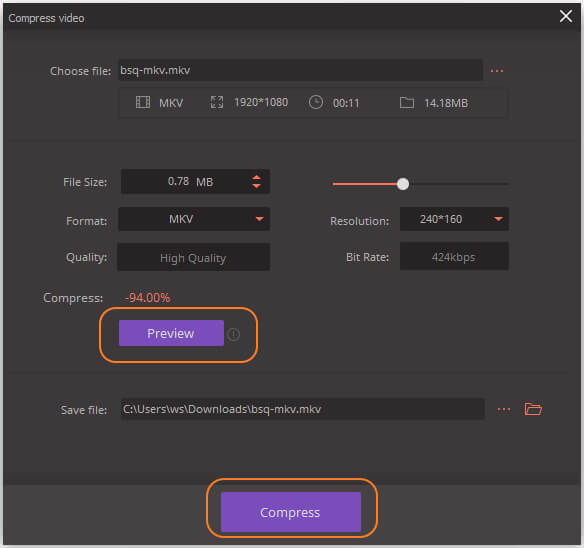
Deel 2. Eenvoudige stappen om MKV-bestandsformaat Online te comprimeren
Online UniConverter (originally Media.io) is een online platform ontworpen door Wondershare, waar de gebruikers kunnen leren hoe ze MKV-bestanden online kunnen comprimeren, zonder kwaliteitsverlies. Met behulp van deze gratis online tool kunnen gebruikers de grootte van de video wijzigen. Er komt zelfs geen watermerk achter op de gecomprimeerde bestanden. Het platform heeft een breed scala aan bestandsindelingondersteuning voor geüploade en doelvideo's, u kunt de video zo vaak verkleinen als u wilt. De eenvoudige stappen voor het online comprimeren van MKV-bestanden zijn onderstaande lijst:
Stap 1: Bezoek de officiële websiteo https://www.media.io/video-compressor.html en u zult een gedeelte zien waar u bestanden kunt toevoegen voor compressie. U kunt ook slepen en neerzetten om het bestand rechtstreeks te laden. Of klik op het pictogram + aan en zoek uw MKV-bestand op en upload het vervolgens naar de website-interface.
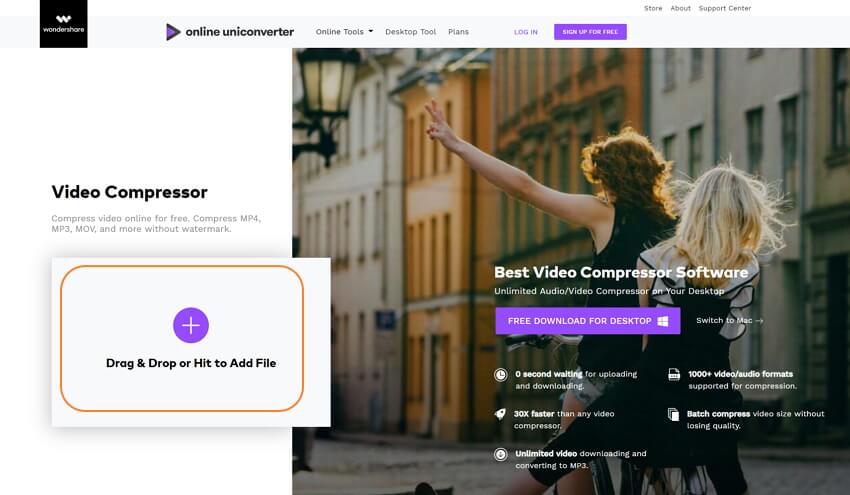
Stap 2: Nadat het bestand is toegevoegd, krijgt u opties om de videoresolutie en -grootte te wijzigen. U kunt ook het format van het mediabestand wijzigen.

Stap 3: Druk ten slotte op de knop Comprimeren en de MKV-video wordt snel gecomprimeerd. Na het compressieproces klikt u op de knop Downloaden en het bestand wordt op uw computer opgeslagen.
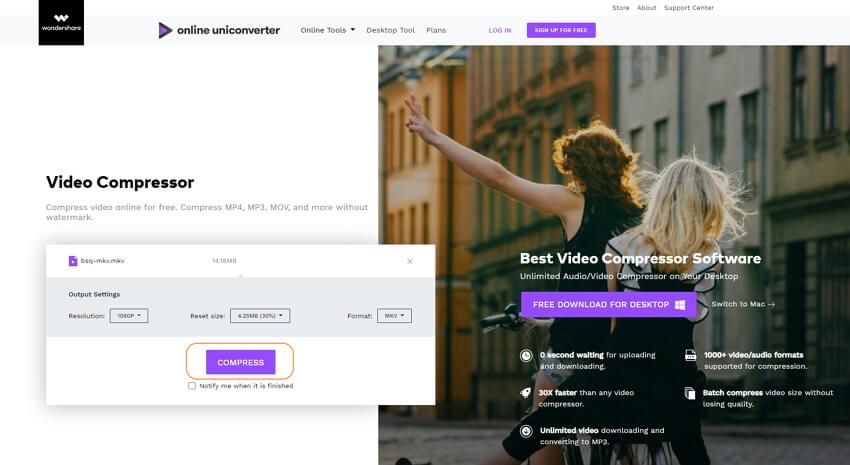
Deel 3. 3 Andere manieren om MKV-bestanden gratis te comprimeren
Er zijn andere gratis tools waarmee u MKV-bestanden gratis kunt comprimeren . Sommige open-source videotools met compressiefunctie zijn betrouwbaar en volledig gratis. Omdat de MKV-bestanden groot en zwaar zijn, heeft u na compressie hetzelfde bestand in een kleiner formaat. Hier zijn de 3 beste methoden om de MKV-bestanden gratis te comprimeren.
1. Wondershare Free Video Converter
Wondershare Free Video Converter is de gratis versie van Wondershare UniConverter, beide hebben vergelijkbare functies en interface, u kunt zelfs dezelfde stappen volgen in deel 1 om MKV-video gratis te comprimeren met Wondershare Free Video Converter. Het programma kan zowel op Windows- als Mac-systemen worden gebruikt en heeft ook veel extra functies zoals Video Download, Video Transfer, DVD Branden en een paar extra hulpmiddelen. MKV en andere 1000+ videoformaten worden ondersteund door deze gratis MKV-compressor, met deze gratis MKV-compressor kunt u gemakkelijk MKV naar MP4 comprimeren.
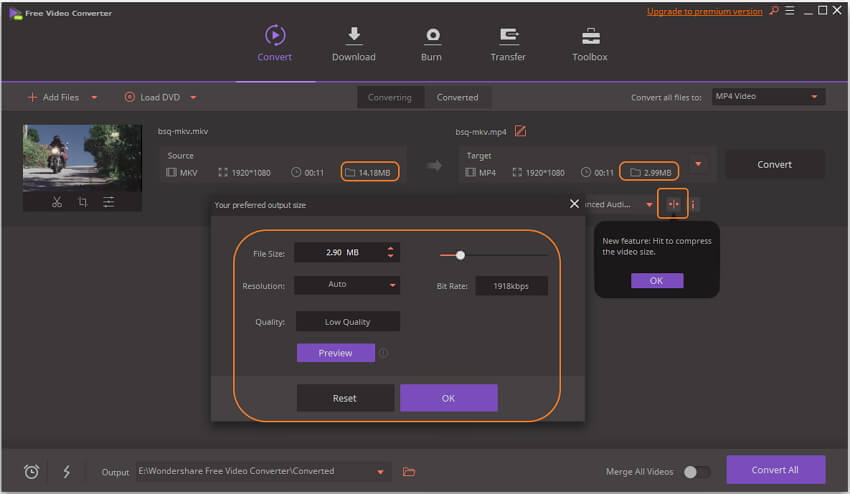
Voordelen:
- Comprimeer gratis en snel MKV-video's met uitvoer van hoge kwaliteit.
- MKV-bestanden knippen en bijsnijden voordat u comprimeert.
- Verander videoresolutie, bitsnelheid, kwaliteit, formaat om de MKV-bestandsgrootte gratis te verkleinen.
Nadelen:
- Zoals bij de meeste tools zit ook hier een watermekr op de video.
2. HandBrake
HandBrake is nog zo'n open-source tool dat op elk besturingssysteem kan worden gebruikt. De software heeft zelfs aangepaste presets waarmee u de grootte van de mediabestanden snel kunt wijzigen. De belangrijkste functie van de software is transcodering. HandBrake kan eenvoudig het gangbare en populaire mediabestand-formaat verwerken, inclusief MKV. Het is een van de beste en meest bruikbare cross-platform mediaconvertoren en compressoren om MKV op Mac te comprimeren. U kunt uit een groot aantal opties kiezen en de videogrootte aanzienlijk verminderen.

Voordelen:
- De software ondersteunt ook batch-scan en wachtrijen.
- Het kan de bitsnelheid van de video wijzigen zonder de kwaliteit te beïnvloeden.
Nadelen:
- De interface van de software is vrij moeilijk te doorgronden.
3. VLC
Omdat MKV-bestanden veel ruimte innemen in de opslag, is het beter dat u ze comprimeert met VLC. Veel gebruikers zullen verbaasd zijn dat ze met behulp van deze software ook de bestandsgrootte kunnen verkleinen. VLC heeft veel verborgen functies en videocompressie is daar een van. Zodra u hebt geleerd hoe u MKV-bestanden met VLC naar een kleiner formaat kunt comprimeren, kunt u de bestanden gemakkelijk comprimeren zonder extra software te hoeven installeren of downloaden. VLC is niet alleen de beste mediaspeler ter wereld; het heeft ook enkele extra functies die heel nuttig zijn. De software heeft een breed scala aan indelingsondersteuning, zodat u bestanden van elk formaat kunt afspelen, converteren en comprimeren.
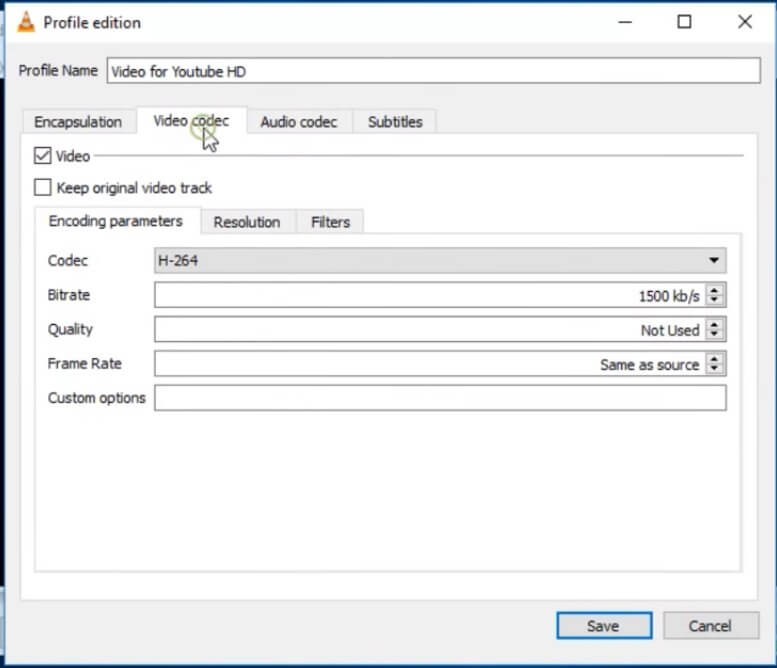
Voordelen:
- Hiermee kunnen gebruikers ook bewerkingen op de videobestanden uitvoeren.
- U kunt de framesnelheid en bitsnelheid van de video wijzigen.
Nadelen:
- De software mist geavanceerde compressie-opties.
Conclusie: U kent nu meerdere methoden om online MKV-videoformats gratis te comprimeren. Maar als u een compressor wilt die MKV kan comprimeren zonder de videokwaliteitsverlies en met meer functies, dan is Wondershare UniConverter de beste keuze, omdat de online en gratis hulpmiddelen veel beperkingen hebben wat betreft bestandsgrootte, compressiekwaliteit en compressiesnelheid .
